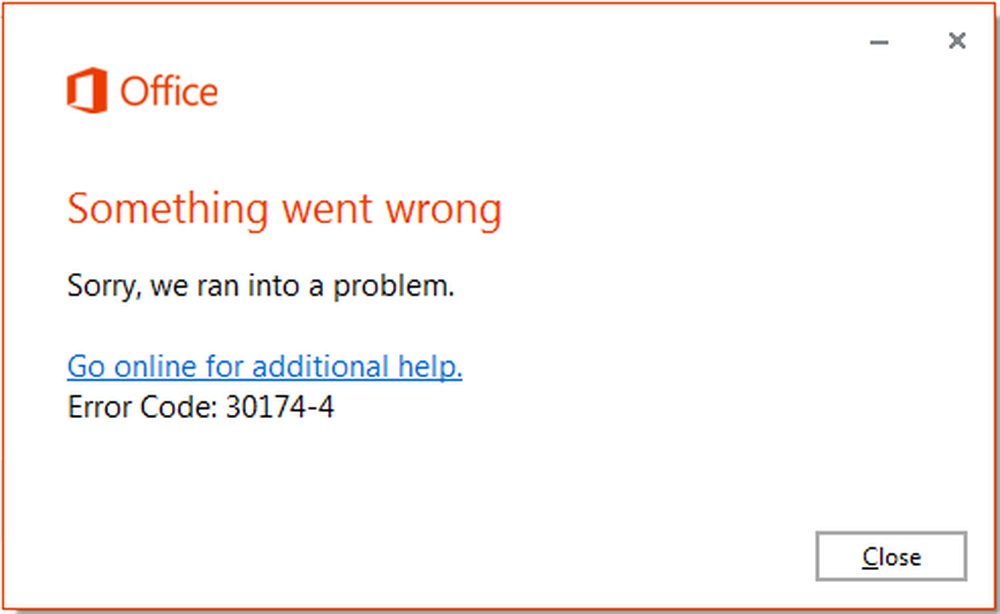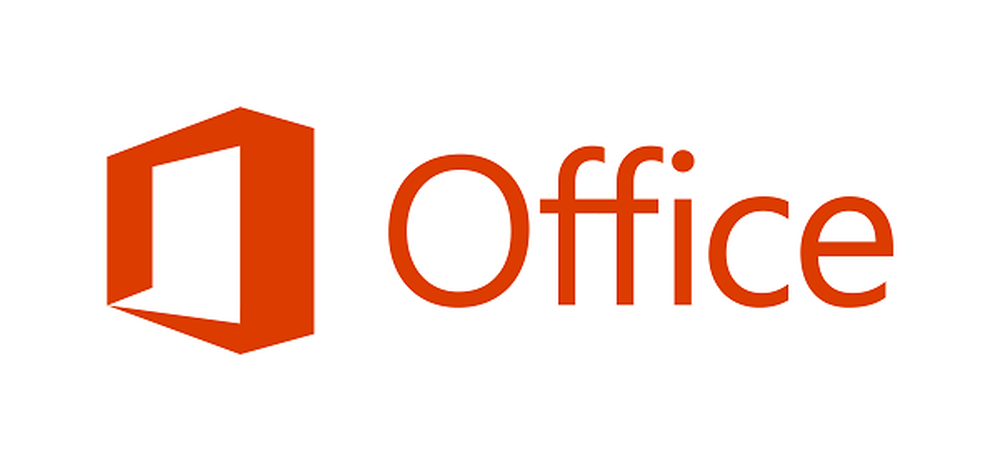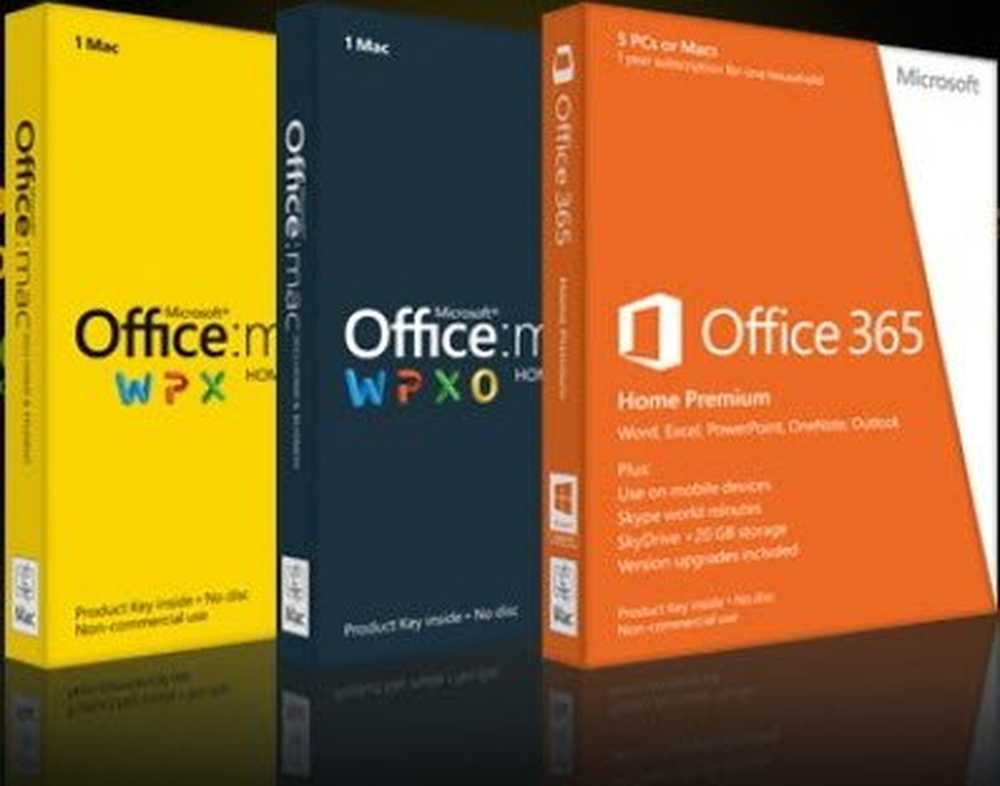Microsoft Office ha detectado un problema con este archivo
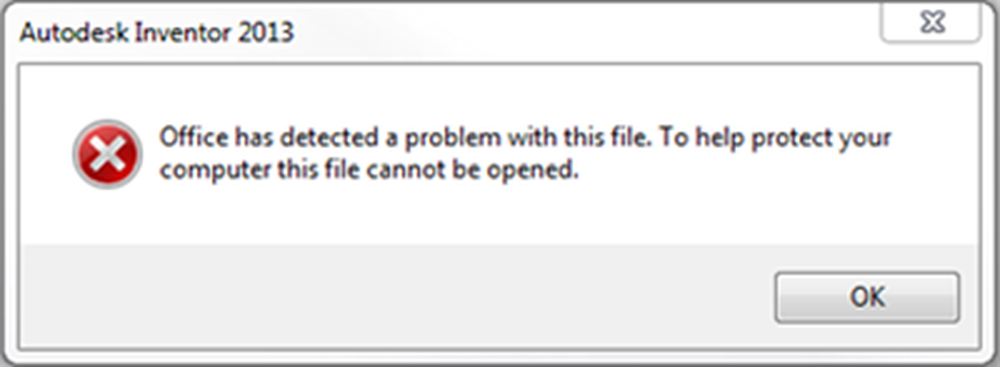
Cuando va a abrir un archivo de Microsoft Office, puede haber notado que está abierto en la Vista protegida. Cuando los archivos se abren en la Vista protegida, puede leerlos, con el mínimo riesgo para su computadora con Windows. Si Microsoft Office detecta un problema con el archivo, verá el siguiente mensaje:
Office ha detectado un problema con este archivo. Para ayudar a proteger su computadora, este archivo no se puede abrir / Editarlo puede dañar su computadora
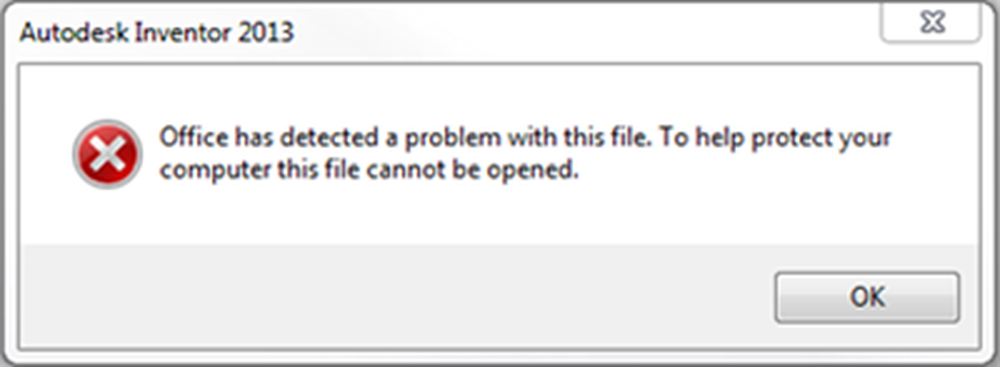
Puede recibir dichos mensajes si los archivos contienen macros, conexiones de datos, controles ActiveX o incluso malware, y el Centro de Validación / Confianza de Archivos está detectando un problema con el archivo. Podría ser un archivo malicioso o un archivo dañado. Puede recibir incluso recibir dichos mensajes cuando abra un objeto incrustado, realice una combinación de correspondencia o abra un archivo desde un visor.
Office ha detectado un problema con este archivo
Los archivos de Internet y de otras ubicaciones potencialmente inseguras pueden ser malware. Estos agentes pueden dañar su computadora. Para ayudar a proteger su computadora, Microsoft Office abre archivos desde ubicaciones potencialmente inseguras en la Vista protegida.

Si continúa recibiendo estos mensajes, puede cambiar la configuración predeterminada del Centro de confianza a una configuración de seguridad de macros menos segura o incluso deshabilitar la Vista protegida. Pero esto no es recomendable..
Una mejor opción sería trasladar dichos archivos a una ubicación de confianza. Puede agregar ubicaciones de confianza, en cualquier documento de Microsoft Office como Access, Excel, Visio, Word y PowerPoint
Si lo hace, los archivos de Office no se verifican en el Centro de confianza ni se abren en la Vista protegida. Pero recuerde: debe estar seguro de que la nueva ubicación es completamente segura..
Esta publicación le mostrará cómo agregar, eliminar y modificar ubicaciones de confianza en Office.